手把手教你CMake安装(Windows/Linux/macOS全攻略)_windows安装cmake
文章目录
-
- 为什么你的CMake总装不好?(新手必看)
- 一、安装前的灵魂三问
-
- 1. 你的操作系统是?
- 2. 要官网下载还是包管理安装?
- 3. 需要特定版本吗?
- 二、Windows安装(图形界面版)
-
- 步骤1:下载安装包
- 步骤2:双击安装
- 步骤3:验证安装
- 三、Linux安装(终端操作版)
-
- 方法1:apt安装(Ubuntu/Debian)
- 方法2:源码编译(通用方法)
- 常见坑点:
- 四、macOS安装(两种姿势)
-
- 方法1:Homebrew大法
- 方法2:直接下载dmg
- 五、安装后的死亡测试
-
- 测试场景1:基本命令
- 测试场景2:编译hello world
- 六、常见翻车现场急救
-
- 症状1:command not found
- 症状2:版本过低
- 症状3:权限不足
- 七、终极安装方案(Pro版)
- 写在最后(老司机忠告)
为什么你的CMake总装不好?(新手必看)
搞C/C++开发的兄弟们应该都懂(说多了都是泪)——每次新建项目最头疼的不是写代码,而是编译环境配置!!!CMake作为跨平台构建工具,本应是救世主般的存在,但很多小伙伴第一步安装就卡住了。今天咱们就来彻底解决这个世纪难题!(文末有彩蛋)
一、安装前的灵魂三问
1. 你的操作系统是?
- Windows用户请直接滑到第二部分
- Linux用户(Ubuntu/CentOS等)看第三部分
- macOS用户直达第四部分
2. 要官网下载还是包管理安装?
(超级重要)推荐新手直接从官网下载最新稳定版(当前3.28.3),老司机可以用包管理器一键安装
3. 需要特定版本吗?
如果是维护旧项目,建议先看项目文档里的版本要求!(血泪教训:版本不兼容会报各种奇葩错误)
二、Windows安装(图形界面版)
步骤1:下载安装包
打开官网 → 选Windows x64 Installer → 下载.msi文件(注意选Add CMake to system PATH选项!!!)
步骤2:双击安装
- 同意协议 → 勾选
Install for all users - (关键步骤)勾选这两个选项:
- Add CMake to the system PATH
- Create CMake Desktop Icon
步骤3:验证安装
打开CMD/PowerShell:
cmake --version看到类似cmake version 3.28.3就成功啦!
三、Linux安装(终端操作版)
方法1:apt安装(Ubuntu/Debian)
sudo apt updatesudo apt install cmake方法2:源码编译(通用方法)
wget https://github.com/Kitware/CMake/releases/download/v3.28.3/cmake-3.28.3.tar.gztar -zxvf cmake-3.28.3.tar.gzcd cmake-3.28.3./bootstrapmake -j4sudo make install常见坑点:
- 报错
No C++ compiler found→ 安装g++sudo apt install build-essential - 旧版本覆盖问题 → 用
/usr/local/bin/cmake指定路径
四、macOS安装(两种姿势)
方法1:Homebrew大法
brew install cmake方法2:直接下载dmg
- 官网下载
.dmg文件 - 拖拽到Applications文件夹
- (关键)配置环境变量:
echo \'export PATH=\"/Applications/CMake.app/Contents/bin:$PATH\"\' >> ~/.zshrcsource ~/.zshrc
五、安装后的死亡测试
测试场景1:基本命令
cmake --help | grep version应该显示当前版本信息
测试场景2:编译hello world
创建CMakeLists.txt:
cmake_minimum_required(VERSION 3.10)project(HelloWorld)add_executable(hello main.cpp)运行:
mkdir build && cd buildcmake ..make六、常见翻车现场急救
症状1:command not found
- Windows:检查PATH是否包含CMake安装路径
- Linux/macOS:尝试
source ~/.bashrc或重启终端
症状2:版本过低
升级大法:
# Ubuntusudo apt remove cmakesudo snap install cmake --classic# macOSbrew upgrade cmake症状3:权限不足
所有sudo操作前记得:
sudo -i七、终极安装方案(Pro版)
推荐组合拳:
- 用包管理器安装基础版
- 用官方脚本安装最新版
- 使用cmake-wrapper管理多版本
# 示例:同时安装3.20和3.28cmake3.20 ../cmake3.28 ../写在最后(老司机忠告)
- (重要)不要盲目追新!企业项目常用3.5-3.20版本
- 学会看
CMakeOutput.log和CMakeError.log - 遇到问题先执行
rm -rf CMakeCache.txt - 终极解决方案:docker容器化编译环境
安装只是CMake长征第一步,接下来还有:
- CMakeLists.txt编写技巧
- 多目录项目组织
- 第三方库集成
- 交叉编译配置
(下期预告:手撕CMakeLists.txt常见错误)准备好迎接新的挑战了吗?Let’s CMake it! 🚀


